Включення RDP 7 в Windows 7
Бувають ситуації, коли потрібно на своєму комп'ютері активувати «Віддалений робочий стіл», щоб надати доступ до нього користувачеві, який не може безпосередньо перебувати біля вашого ПК, або ж мати можливість керувати системою самому з іншого пристрою. Є спеціальні сторонні програми, які виконують це завдання, але крім цього, в Windows 7 розв'язати цю проблему можна за допомогою вбудованого протоколу RDP 7. Отже, давайте розберемося, які існують методи його активації.
урок: Налаштовуємо віддалений доступ в Віндовс 7
зміст
Активація RDP 7 в Windows 7
Власне, спосіб активації вбудованого протоколу RDP 7 на комп'ютерах з операційною системою Віндовс 7 тільки один. Його ми і розглянемо докладно далі.
Етап 1: Перехід у вікно параметрів віддаленого доступу
Перш за все, необхідно перейти у вікно настройки віддаленого доступу.
- Клацайте «Пуск» і перейдіть в «Панель управління».
- Далі перейдіть по позиції «Система і безпека».
- У вікні, в блоці «Система» клацайте «Налаштування віддаленого доступу».
- Потрібне для подальших операцій вікно буде відкрито.
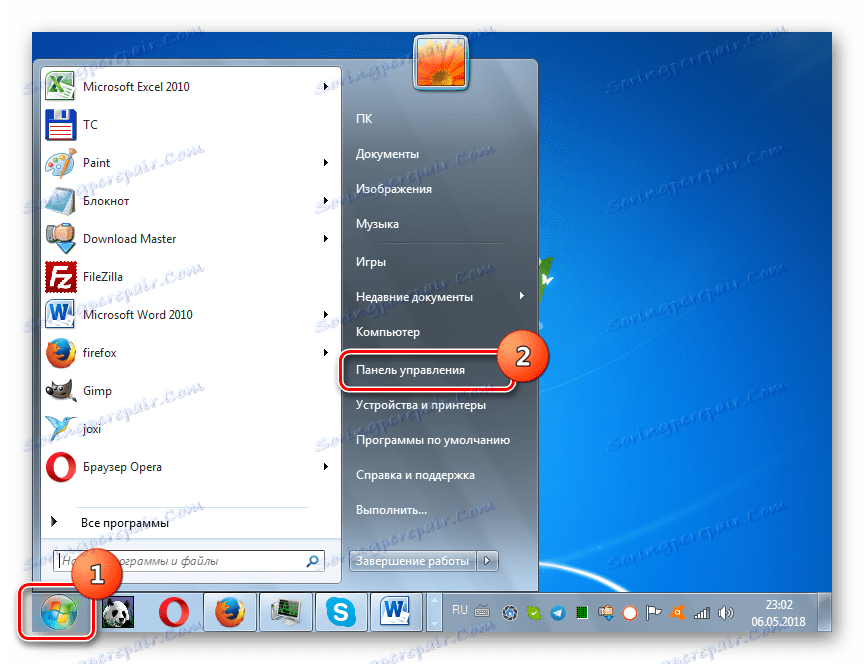
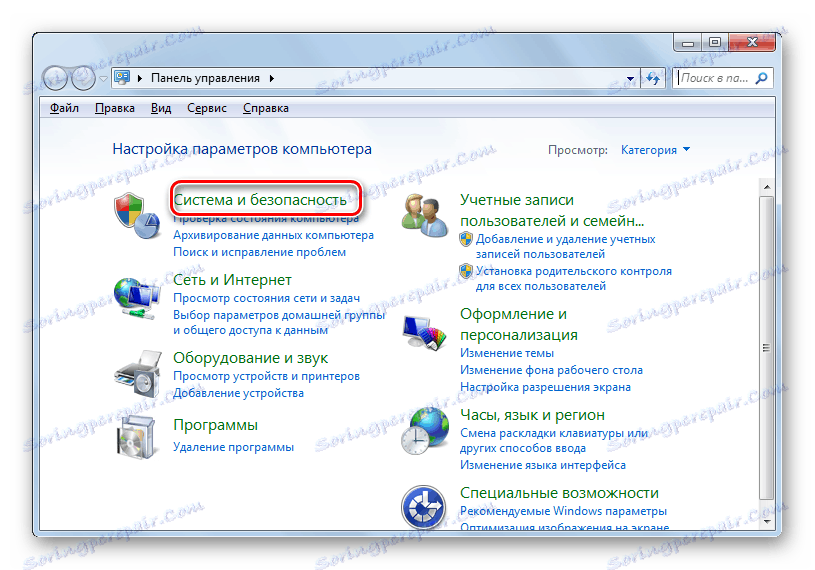
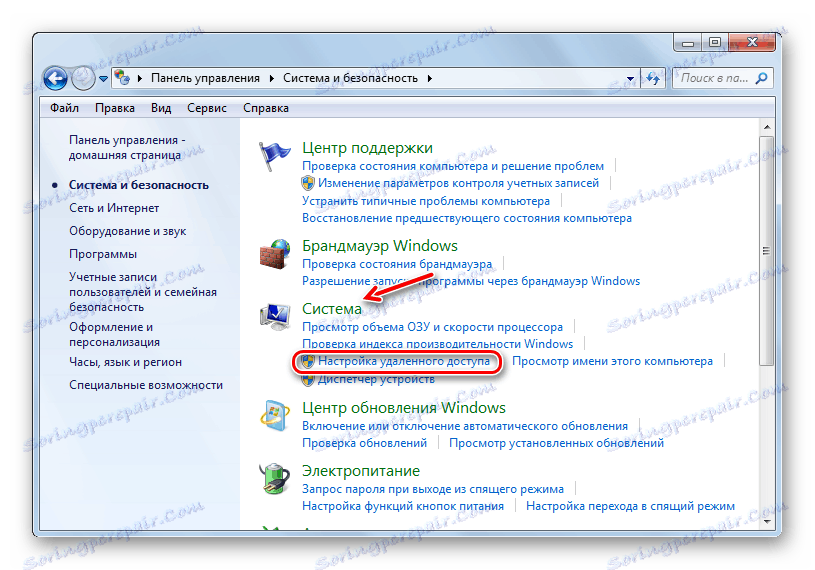
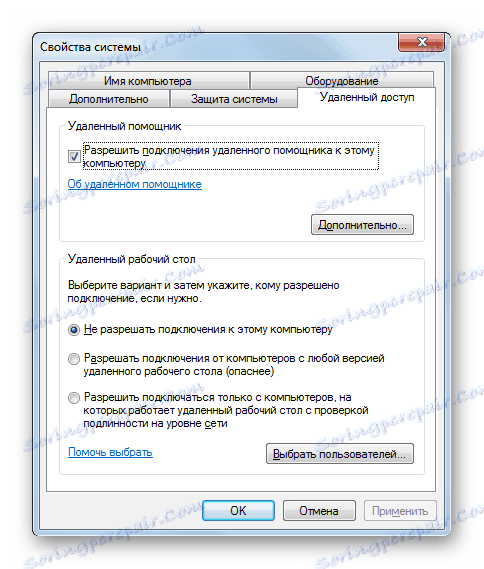
Вікно настройки можна запустити і з допомогою іншого варіанту дій.
- Тисніть «Пуск» і в меню правою кнопкою миші клацайте по найменуванню «Комп'ютер», а потім тисніть «Властивості».
- Відкривається вікно властивостей комп'ютера. У лівій його частині клікніть по напису «Додаткові параметри ...».
- У віконці параметрів системи вам залишиться тільки клацнути по найменуванню вкладки «Віддалений доступ» і потрібний розділ буде відкритий.
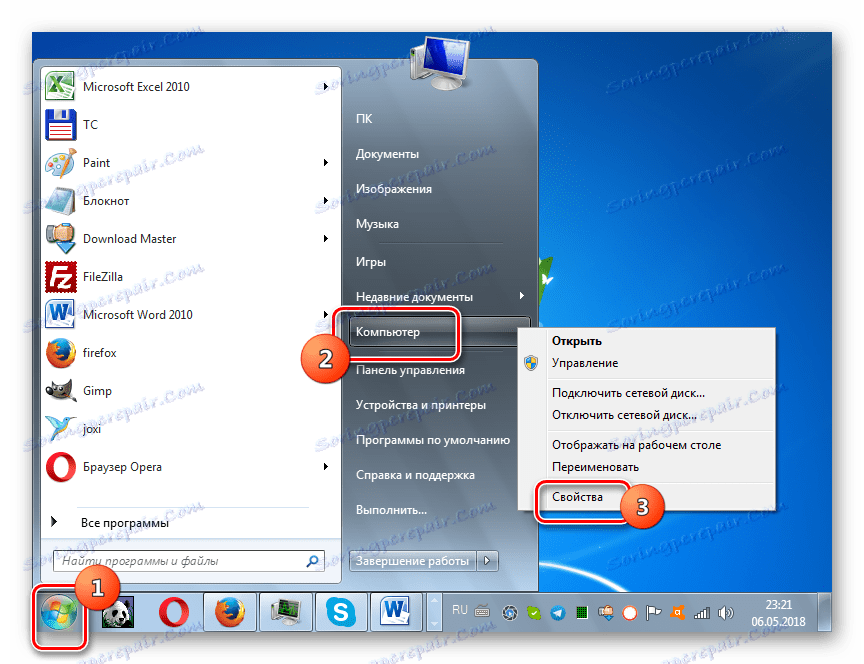
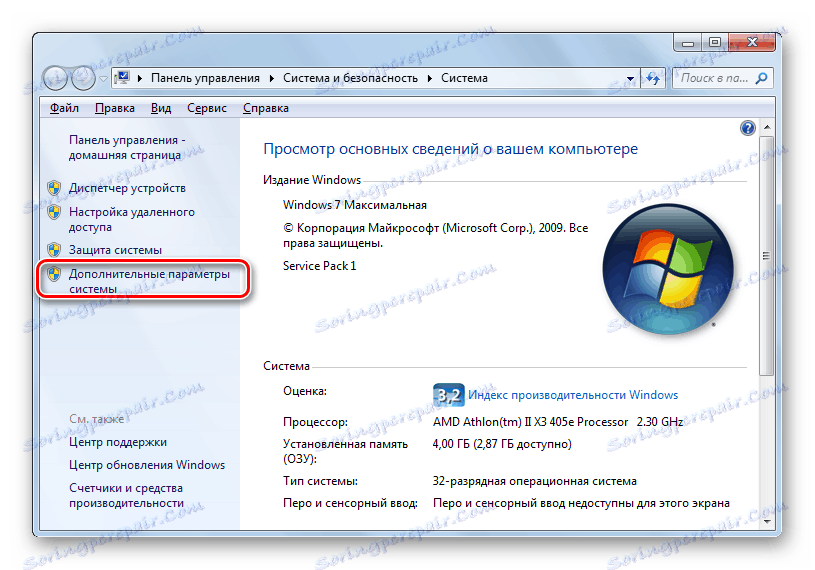
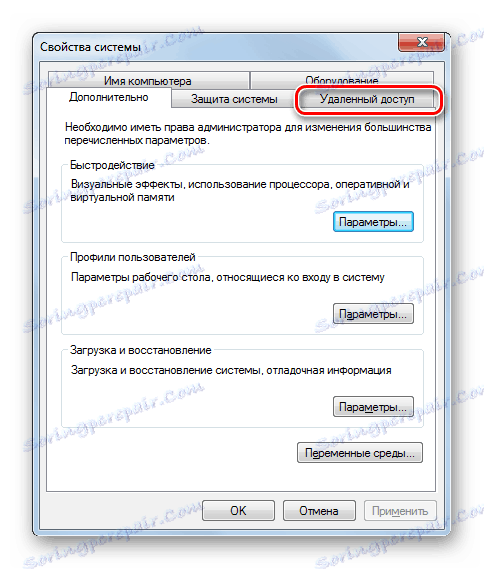
Етап 2: Активація віддаленого доступу
Ми підійшли безпосередньо до процедури активації RDP 7.
- Встановіть позначку навпроти значення «Дозволити підключення ...», якщо вона знята, а потім нижче поставте радіокнопку в позицію «Дозволити підключення лише з комп'ютерів ...» або «Вирішувати підключення від комп'ютерів ...». Робіть вибір в залежності від ваших потреб. Другий варіант дозволить підключитися до системи з більшої кількості пристроїв, але він представляє і велику небезпеку для вашого комп'ютера. Далі клацайте по кнопці «Вибрати користувачів ...».
- Відкривається віконце вибору користувачів. Тут потрібно вказати акаунти тих, хто зможуть підключатися до комп'ютера на відстані. Природно, якщо потрібних облікових записів немає, то їх слід попередньо створити. Ці акаунти обов'язково повинні бути запаролено. Для переходу до вибору облікових записів клацайте «Додати ...».
![Перехід до додавання облікових записів у вікні Користувачі робочого столу в Windows 7]()
- У відкрилася оболонці в області введення імені просто впишіть найменування раннє створених акаунтів користувачів, для яких хочете активувати віддалений доступ. Після цього тисніть «OK».
- Потім відбудеться повернення до попереднього вікна. У ньому відобразяться імена тих користувачів, яких ви обрали. Тепер просто тисніть «OK».
- Після повернення в віконце параметрів віддаленого доступу натискайте «Застосувати» і «OK».
- Таким чином, протокол RDP 7 на комп'ютері буде активований.
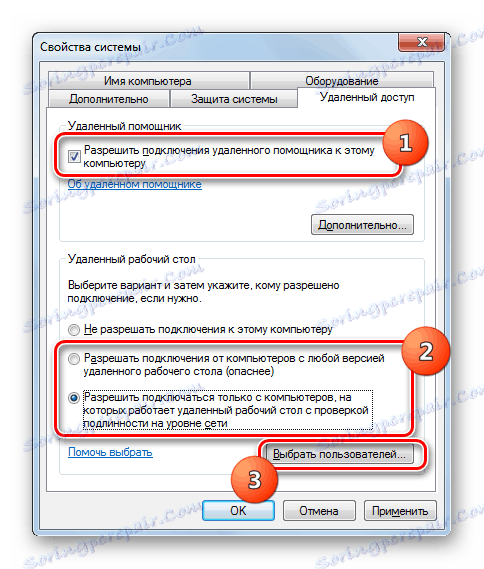
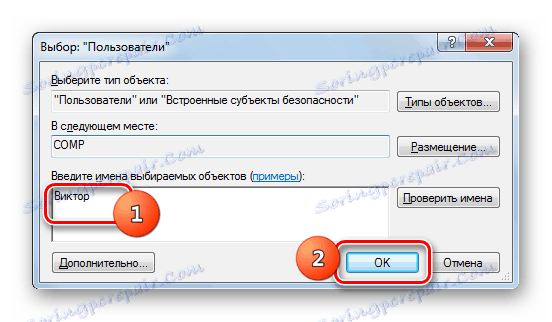

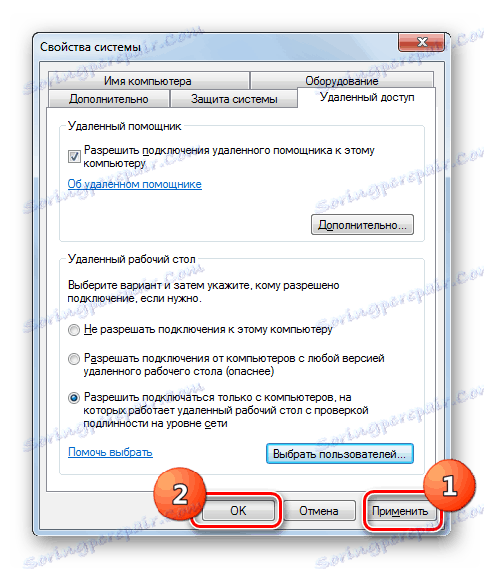
Як бачимо, включити протокол RDP 7 для створення «Видаленого робочого столу» на Віндовс 7 не так складно, як може здатися на перший погляд. Тому не завжди є необхідність встановлювати стороннє ПО для цієї мети.
